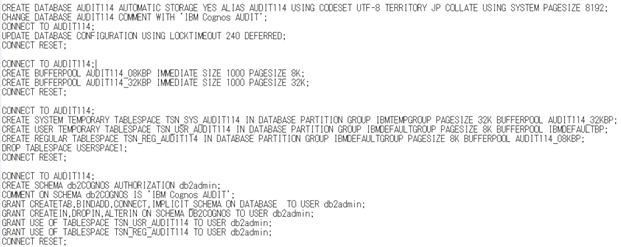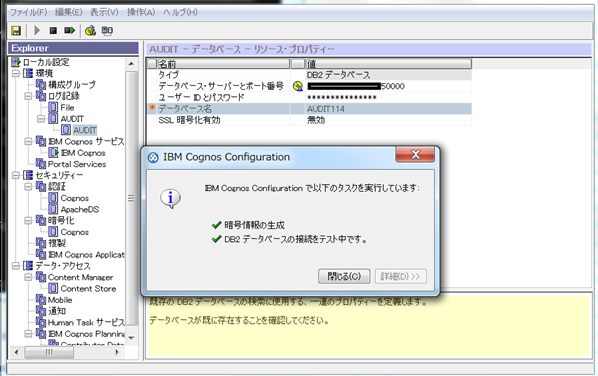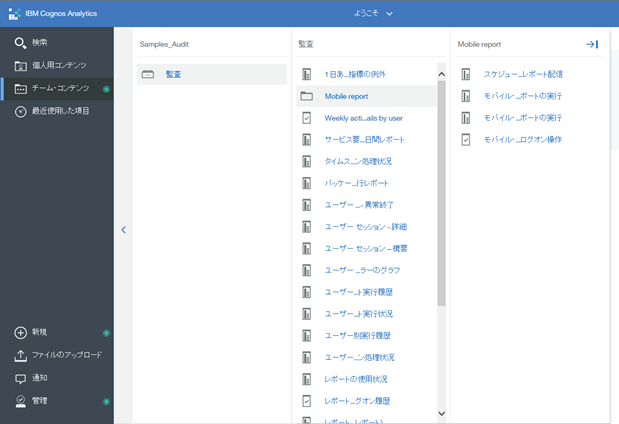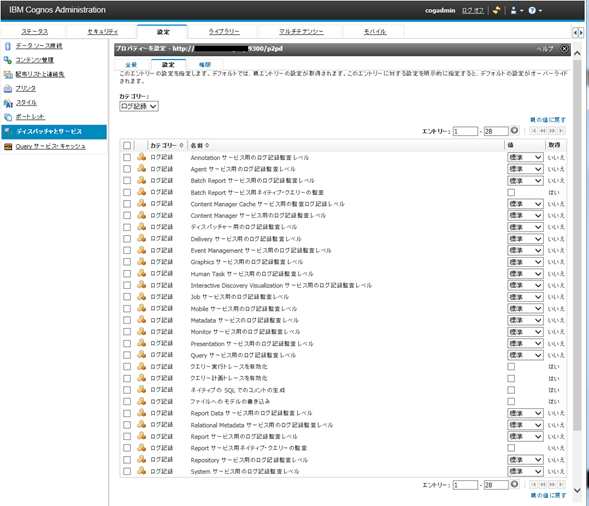概要
Cognos Analyticsで監査機能のセットアップ行う方法を記述します。
Cognos Analyticsの監査機能について
監査機能とは、Cognos Analyticsにユーザーがログイン、レポートを実行、ログオフ、等の作業を行ったタイミングで、監査データベースのテーブル内に処理情報を保管し、レポートによる履歴データの参照が行える機能となります。
参照のためのレポートは、サンプルとして提供されているものもありますが、プロジェクト毎に要件に応じたレポートを作成する事も可能です。
監査ログのDBへの取得、サンプルレポートのセットアップまでの一連の手順を記載します。
監査機能の注意点
Cognos Analyticsにはレポート実行モードとして、互換(CQM)モードと動的(DQM)モードが存在しますが、動的モードで実行されたレポートの監査の際に、ネイティブクエリーの監査を行う事はできません。
監査ログはDBのテーブルに保管されますが、保管された履歴データを自動的に削除する機能は提供されていないため、SQLを用いてマニュアルで消しこみを行う必要があります。
Cognos Analyticsでは、監査テーブルのCOGIPF_PARAMETER表にCOGIPF_LOCALTIMESTAMP列が追加されました。
これまで、以下のTechnoteのように、他テーブルとJOINをしたSQLのDELETE文を発行していましたが、この様な対応は必要無くなり、COGIPF_PARAMETER表に関しても、TIMESTAMPを指定したメンテナンスが可能になりました。
【Technote:監査データベースのレコード削除について】
http://www-01.ibm.com/support/docview.wss?uid=swg21452461
手順
監査DBの作成
1.Content Store作成の際に使用した、以下のフォルダに存在する、created.sqlファイルを監査DB作成時に使用するため、コピーします。名称をcreateAuditDb.sqlとします。
※\configuration\schemas\content\db2に存在
2.createAuditDb.sqlファイルをメモ帳等で開き、以下の置き換えを行います。
ContentStoreDB名 → 監査DB名
IBM Cognos Content Store → IBM Cognos Audit
3.DB2コマンドウィンドウ上で、db2 –tvf createAuditDb.sql を実行し、監査DBを作成します。
監査DBへの接続
1.Cognos Configrationを起動します。
<2019/10/8追記>
1.5 「環境」→「ログ記録」で「TCPを使用」を「有効」に変更。
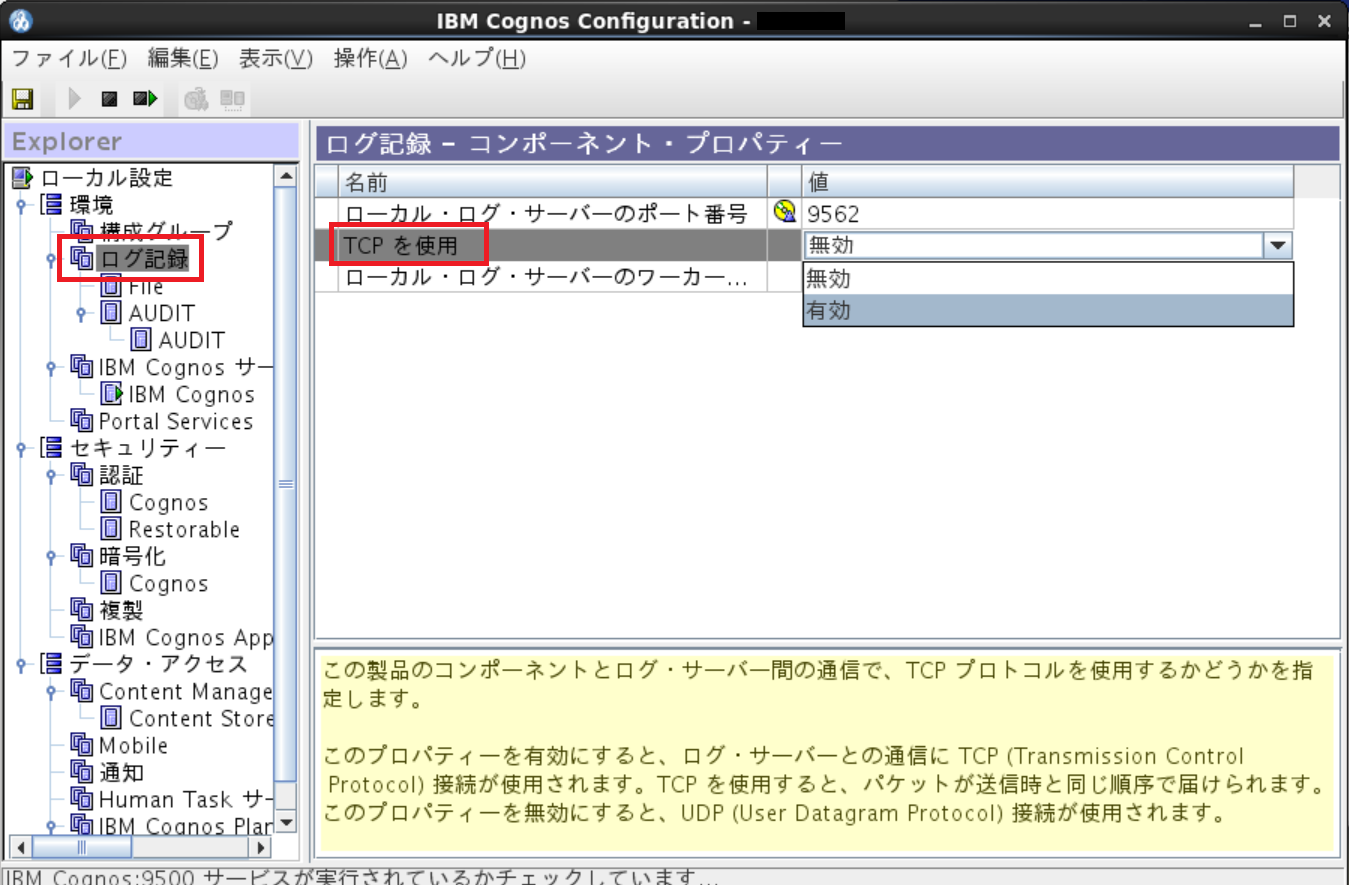
2.「環境」→「ログ記録」を右クリックし「新規リソース」→「宛先」を選択します。
3.名前に任意の名称(例:AuditLogDB)、タイプに「データベース」を選択しOK。
4.作成したエントリ(AuditLogDB)を右クリックし「新規リソース」→「データベース」を選択します。
5.名前に任意の名称(例:AUDIT)、タイプに「DB2データベース」を選択しOK。
6.「データベース・サーバーとポート番号」「ユーザーIDとパスワード」「データベース名」を記載し、AUDITを右クリックしテストします。
7.Cognos Configrationを保存します。
8.Cognos Configurationで、Cognosを起動します。
※起動はサービスからではなく、Cognos Configurationで実施してください。起動中に監査用のテーブルが作成されます。
サンプル監査レポートのセットアップ
1.\webcontent\samples\contentからIBM_Cognos_Audit.zipファイルを、 \deploymentにコピーします。
2.ブラウザからシステム管理者ユーザーでCognosに接続し、「管理」メニューから「管理コンソール」を選択し、Cognos Administrationを起動します。
3.「設定」タブの「コンテンツ管理」から「インポートの新規作成」アイコンを選択し、IBM_Cognos_Auditをインポートします。
チームコンテンツフォルダ直下に、Samples_Audit→監査フォルダが作成され、各種サンプルレポートが配置されます。
4.データソースを定義します。Cognos Administrationの「設定」タブの「データソース接続」から「データ・ソースの新規作成」を選択します。
5.名前に「Audit」を指定し、作成された監査DBへの接続定義を記載し、接続確認を行い保存します。
監査情報の出力設定
1.Cognos Administrationの「設定」タブの「ディスパッチャとサービス」から、カテゴリに「ログ記録」を選択し、「最小限」となっているログ記録のエントリーを「標準」に変更します。
※この設定で、ユーザーのログイン・ログオフ及びレポートの実行タイミングは記録されますが、ネイティブクエリーの監査は行われません。
ネイティブクエリーの監査を行う場合は、「Report サービス用ネイティブ・クエリーの監査」及び「Batch Report サービス用ネイティブ・クエリーの監査」にチェックを入れて下さい。
前述の通り、DQMパッケージのレポートでは、ネイティブクエリーの情報を保管する事はできません。
2.設定を保存し、何らかのユーザーでログイン後、レポートを実行し、サンプルレポートの「ユーザー別実行履歴」レポートにて、監査履歴が表示される事を確認してください。